如何將社交登錄添加到 WordPress 以提高用戶參與度
已發表: 2022-10-06社交登錄概念越來越受到越來越多社交媒體用戶的歡迎。 社交登錄使加入網站的過程比傳統方法容易得多。 因此,這也是增加用戶在 WordPress 網站上的參與度的好方法。
如果您擁有一個 WordPress 網站或計劃創建一個網站,社交登錄選項可以幫助將更多訪問者轉化為潛在客戶。 有幾種方法可以將其添加到您的網站。
在這篇文章中,我們展示了一種使用WP User Frontend 插件在 WordPress 網站中啟用社交登錄的簡單解決方案。
讓我們開始吧。
什麼是社交登錄及其運作方式
社交登錄也稱為社交登錄或社交登錄。 它使用戶無需完成創建帳戶的步驟即可註冊或登錄網站。 相反,他們可以立即登錄或註冊社交帳戶。 簡而言之,它是標準註冊或登錄過程的更直接替代品。
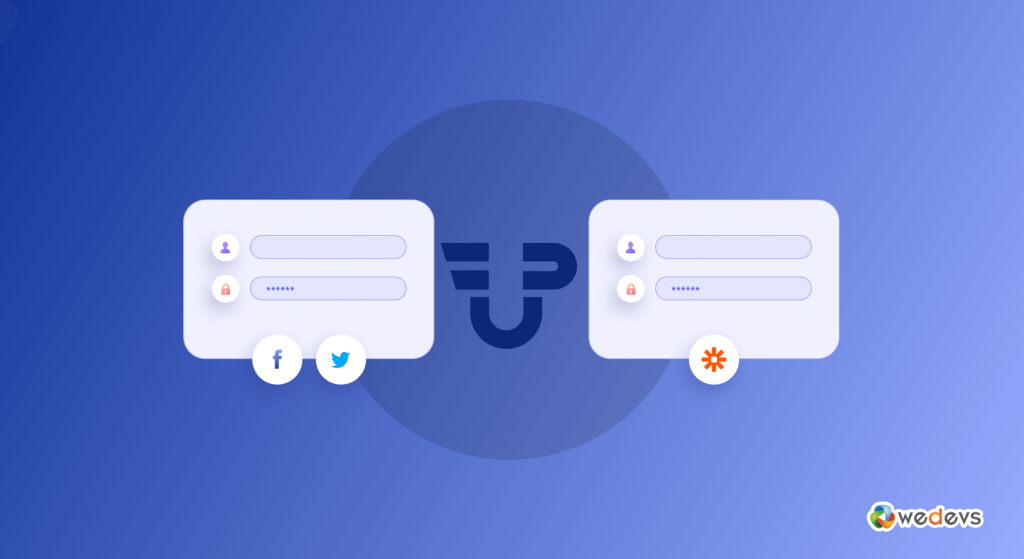
假設您有一個網站,人們需要登錄才能訪問資源。 那麼,新用戶必須創建一個帳戶,老用戶需要重新登錄,對吧?
但如果您提供社交登錄選項,他們就可以跳過這種複雜性。 他們將可以選擇一個現有的社交帳戶來連接您的網站,並且將自動創建一個帳戶。
這意味著他們可以使用任何帳戶(如 Twitter、Facebook、LinkedIn、Gmail 等)立即進入您的網站。
同樣,那些需要重新登錄您的網站的人,如果使用社交登錄,則不需要任何用戶名或密碼。 他們可以只使用他們第一次使用的同一個社交賬戶,每次點擊一次即可登錄。
添加社交登錄的原因
越來越多的社交媒體用戶使社交登錄成為當今網站的普遍選擇。 除了提供所有用戶利益外,它還為管理員提供了便利。 如果您仍然對將其添加到您的網站持懷疑態度,那麼這裡有一些統計數據可以幫助您做出決定:
1. 易於註冊
此時,您已經知道社交登錄提供了一個簡單易行的註冊過程。 用戶可以通過這種方式更快地登錄或註冊。 不用說,它創造了良好的第一印象,從而帶來了更好的用戶體驗。
2. 更多報名機會
根據研究,77% 的用戶認為任何網站都應該提供社交登錄。 這清楚地表明 - 如果您的網站不提供它,則存在失去大量潛在客戶的風險。
3. 更少的跳出率
研究表明,如果忘記密碼,92% 的人寧願離開網站,也不願重置或恢復登錄信息。 使用支持社交登錄的網站,客戶不再需要記住其他帳戶詳細信息。
4. 降低虛假賬戶的機會
許多人只是因為懶惰或意圖攻擊您的網站而使用虛假詳細信息創建帳戶。 但是社交登錄可以大大減少這種情況。 您可以獲得更準確的數據並改善您的目標營銷。 (雖然社交網站也有假賬戶,有人可以用它們來保持虛假)。
5. 減少購物車放棄
強制創建帳戶是人們未完成購物就離開購物車的主要原因之一。 很明顯,結帳過程應該盡可能不間斷。 社交登錄選項在這方面可以提供很大幫助。
將社交登錄添加到 WordPress 站點

有幾種方法可以在 WordPress 網站中包含社交登錄功能。 正如我們之前提到的,您也可以使用 WP User Frontend Pro 來完成。
從來賓發布、內容和菜單限制、用戶配置文件和目錄網站,到訂閱管理——WP User Frontend Pro 具有廣泛的功能。 因此,如果您的網站需要上述一項或多項功能,您就會知道一站式解決方案。 我們為什麼要提到它?
因為 WP User Frontend Pro 提供了 20 多個模塊來增強功能。 社交登錄和註冊模塊就是其中之一。 因此,您無需添加任何額外插件即可啟用社交登錄。 而且只需要三個步驟就可以做到——
- 激活模塊
- 啟用設置
- 授權應用程序(在社交平台上創建)
讓我們看看如何完成這些步驟。
第 1 步:激活社交登錄和註冊模塊
導航到WP Admin Dashboard > User Frontend > Modules 。 找到社交登錄和註冊模塊,然後打開右上角的切換按鈕將其激活。
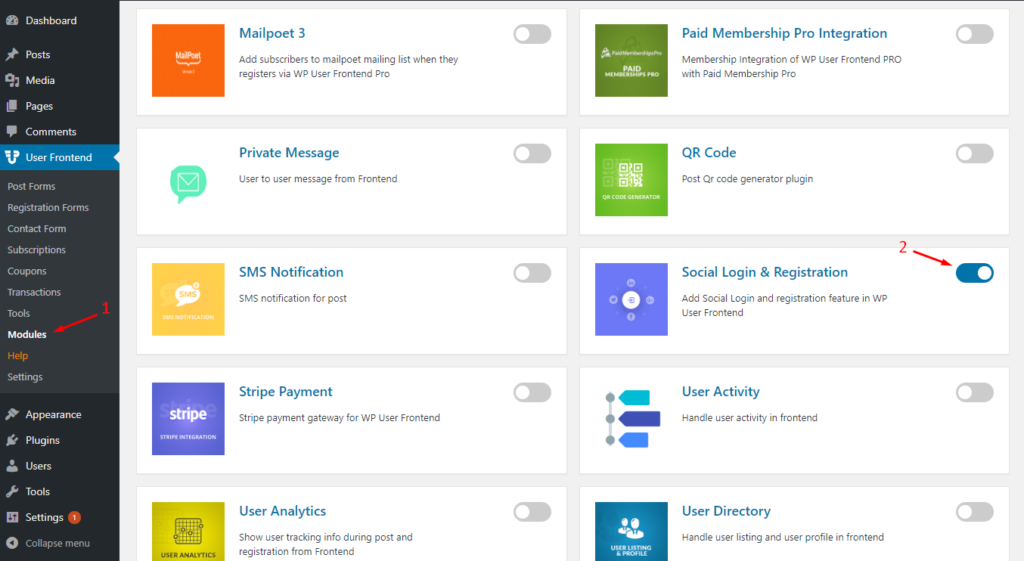
第 2 步:啟用社交登錄設置
現在請導航至WP 管理儀表板 → 用戶前端 → 設置 → 社交登錄並選中啟用社交登錄選項旁邊的框。
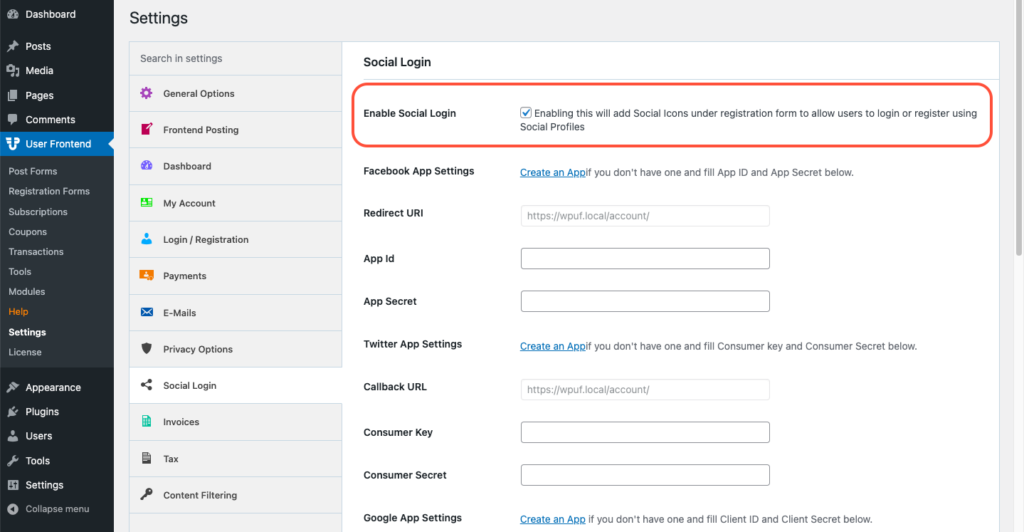
第 3 步:授權應用程序
您可以在 WP 用戶前端看到 Facebook、Twitter、Google 和 LinkedIn 應用程序設置的單獨字段。 您只需填寫要提供給用戶的平台下的那些字段。 假設您要啟用Facebook 登錄選項。 然後只需在 Facebook App Settings 下插入App ID和App Secret 。 保留其餘三個空格。 尋找 Twitter 登錄? 在 Twitter App Settings 下插入Consumer Key和Consumer Secret 。
不用擔心,我們將一一展示所有配置,以便您有一個更清晰的概念。 所以現在,我們將第 3 步分成四個不同的部分 –
- Facebook登入
- 推特登錄
- 谷歌登錄
- 領英登錄
跳轉到您想要提供給用戶的那些。 基本程序總體上是相同的。 首先,我們需要在這些平台上創建一個應用程序。 然後收集該 App ID 和密鑰以放入我們的 WP 用戶前端設置。 讓我們從 Facebook 開始吧。
(1) 配置Facebook登錄
所以,你需要Facebook提供的App ID和App Secret 。 您可以通過單擊上面屏幕截圖中指示的“創建應用程序”鏈接或直接轉到 https://developers.facebook.com/apps/ 輕鬆獲取它。
通過創建或驗證您的帳戶開始(如果尚未完成)。 在您的Meta for Developers儀表板中,單擊“創建應用程序”按鈕。
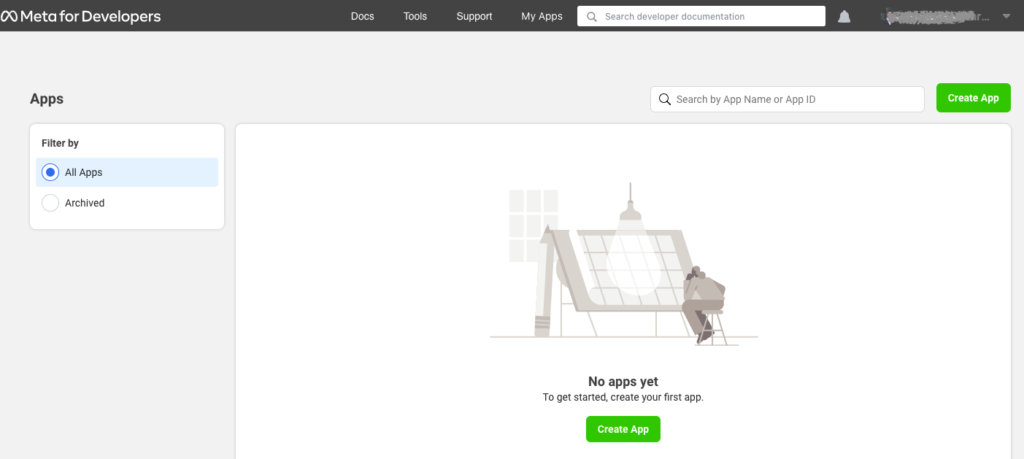
現在,從列表中選擇消費者應用程序類型。 (所有選項下面都有幫助文本,因此選擇正確的選項不會有問題)。
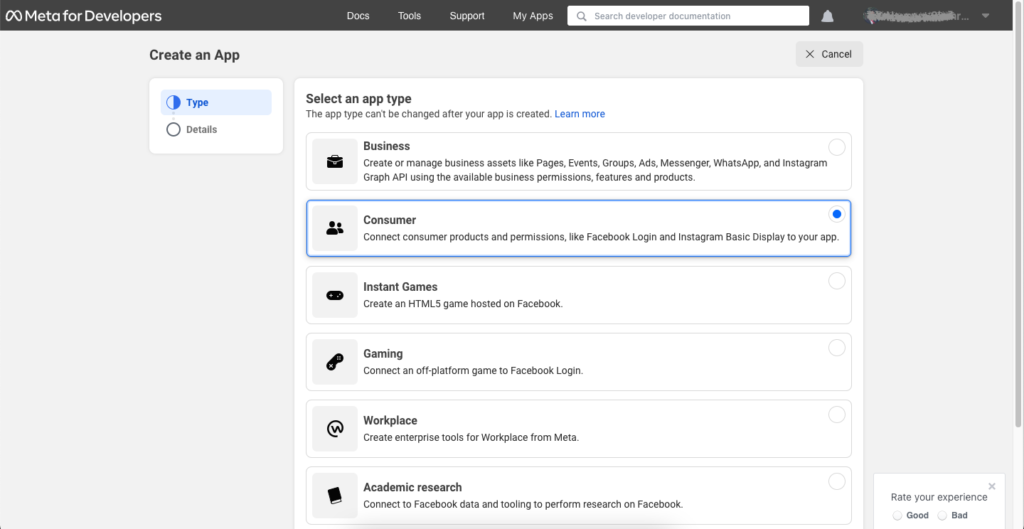
在下一步中,Facebook 將要求提供一些基本信息,例如應用程序名稱、聯繫電子郵件等。填寫這些信息並按下“創建應用程序”按鈕。
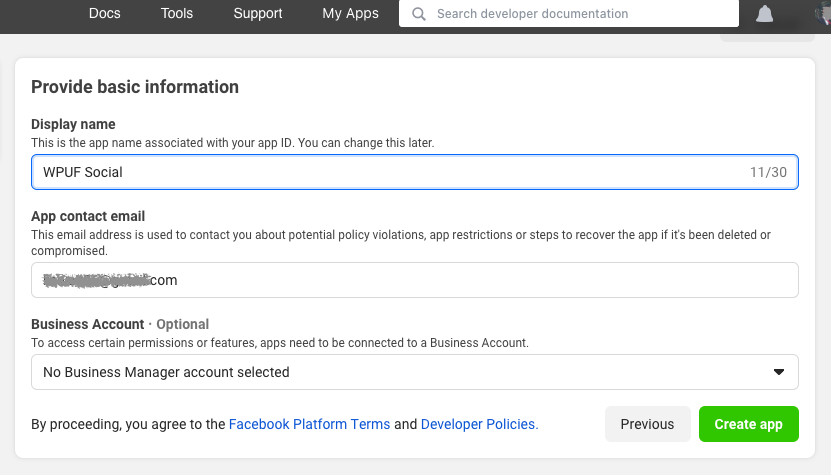
在下一個屏幕上,您會找到Facebook 登錄選項。 選擇它,然後您需要選擇平台類型。
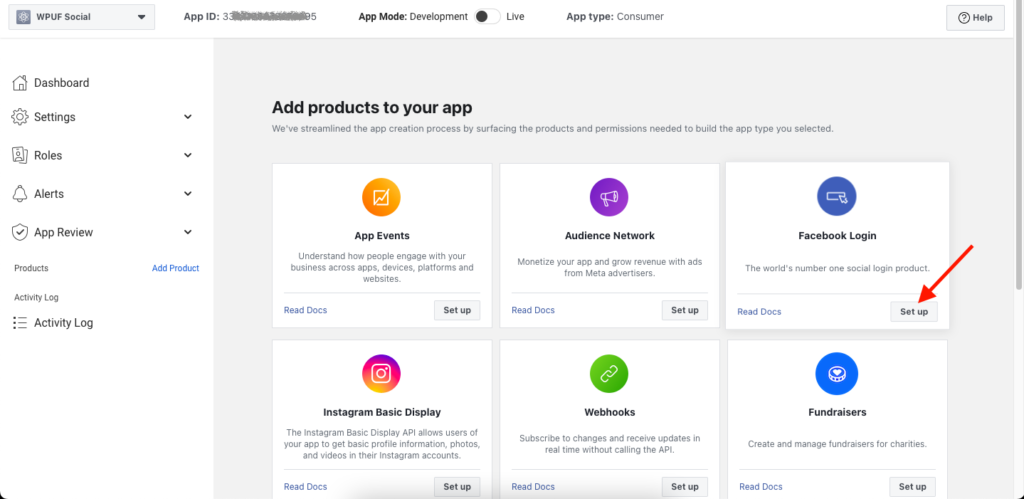
由於您是為 WordPress 網站設置的,因此只需在此處選擇Web (帶有 www 圖標)選項。 它將帶您進入 Facebook 的默認快速啟動設置。 您可以跳過該部分,因為 WP User Frontend 將為您完成這項工作。 相反,只需轉到“設置”>“基本” ,您應該會在此處找到一個App ID和一個App Secret 。
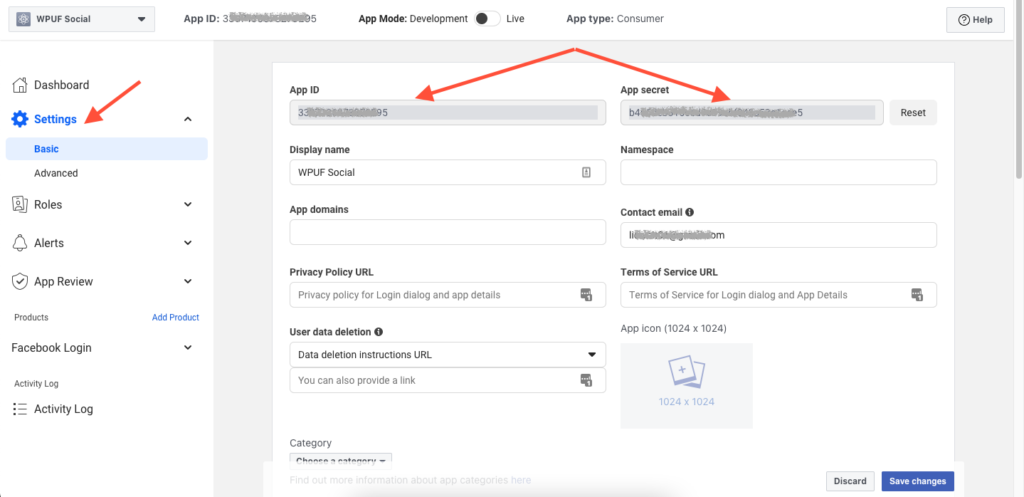
是的,我們已經得到了我們需要的東西。 現在只需複制這兩項並將它們粘貼到 WP 用戶前端設置頁面的相應字段中(如下圖所示)。

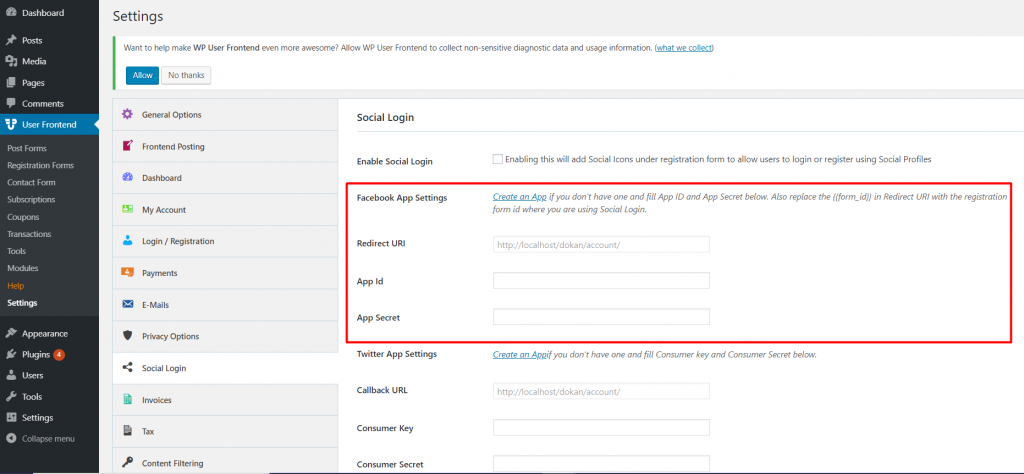
不要忘記點擊保存更改! 您已準備好為您的網站配置 Facebook 註冊/登錄。
(2) 配置微博登錄
您可以用類似的方式為您的網站配置 Twitter 登錄。 但是,如果您厭倦了查看這些屏幕截圖,好吧,我們的媒體團隊已經為您準備好了。 這是有關如何為您的 WordPress 站點配置 Twitter 登錄的解釋性視頻教程。 所以,檢查一下,您就可以輕鬆地將其包含在您的網站上。
(3) 配置谷歌登錄
想要集成 Google 登錄? 讓我們回到 WP 用戶前端儀表板。 要啟用Login with Google選項,我們需要獲取Client ID和Client Secret ,對嗎? 首先單擊關聯的鏈接(創建應用程序)。 它將帶您到 Google Cloud 儀表板。 從那裡創建一個項目。
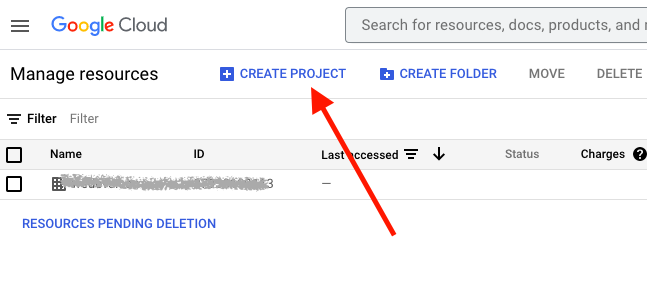
輸入您的項目名稱和其他信息,然後點擊創建按鈕。 然後從漢堡菜單圖標(位於左上角)轉到APIs & Services > OAuth consent screen 。
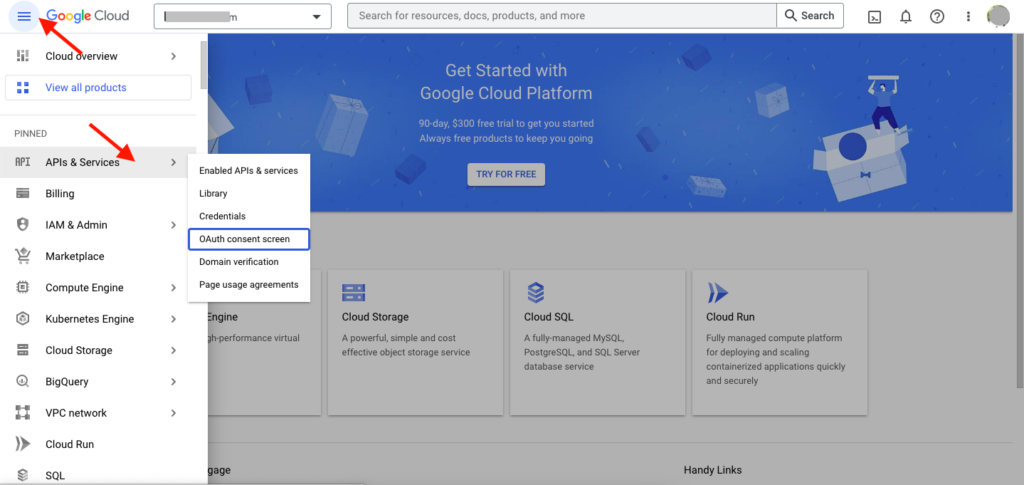
配置 OAuth(開放授權)同意屏幕,當用戶將他們的 Google 帳戶連接到您的站點時,Google 將向用戶顯示該屏幕。 您應該在以下步驟中提供您網站的詳細信息和政策。 設置完成後,Google 會向您顯示摘要。
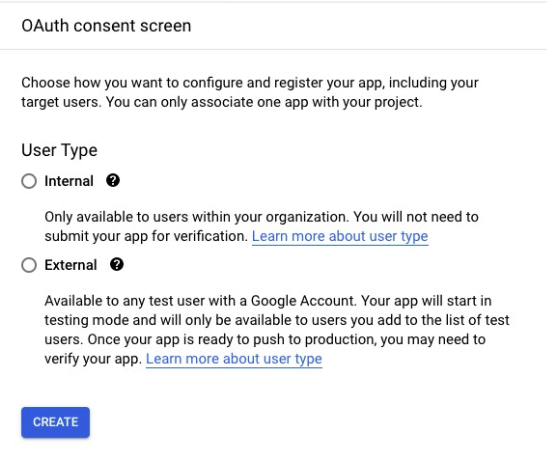
接下來,憑證。 您應該會在左側看到菜單。 在那裡輸入並單擊CREATE CREDENTIALS > OAuth client ID (在圖像中連續標記)。
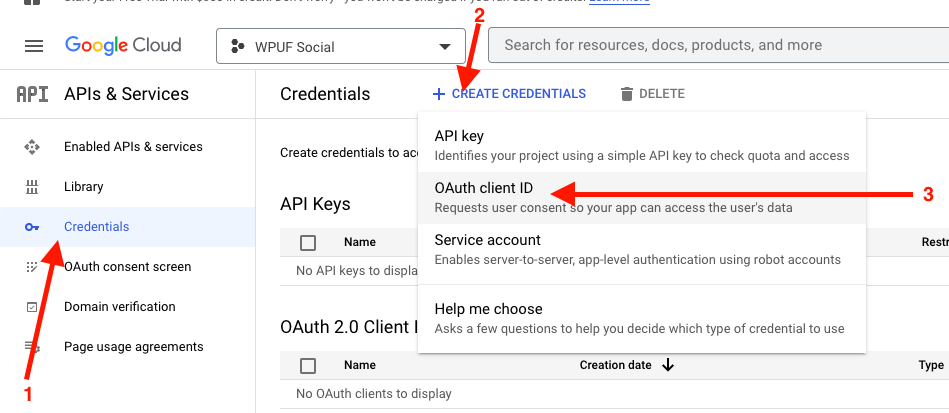
從下拉列表中,選擇 Web 應用程序作為您的應用程序類型。 為它設置一個名稱,然後一直向下滾動以點擊創建按鈕。
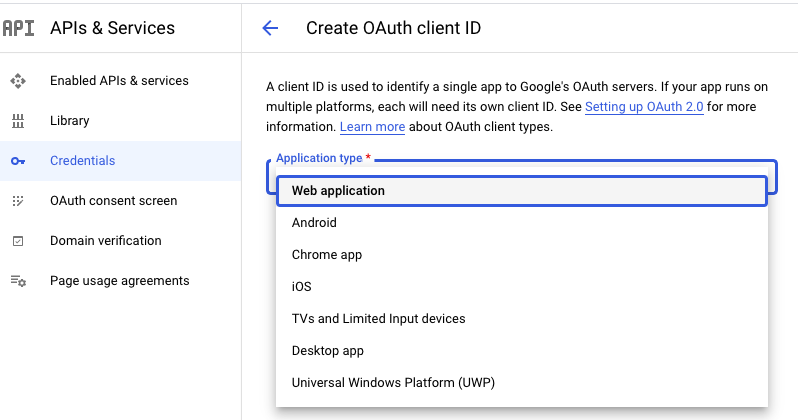
將出現一個彈出窗口,其中包含您的客戶端 ID 和客戶端密碼。 從這裡複製它們並相應地將它們粘貼到 WP 用戶前端設置頁面。
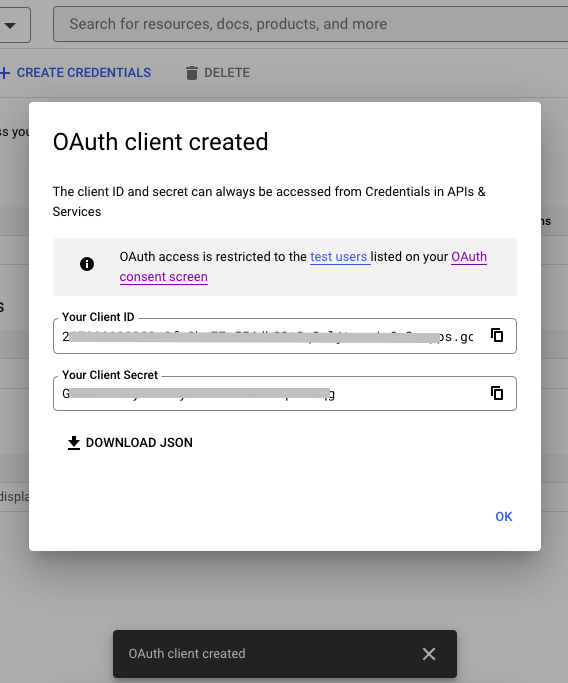
就是這樣。 我們很樂意為您的網站使用 Google 登錄。
(4) 配置領英登錄
同樣,我們從 WP 用戶前端設置頁面開始。 單擊此處的“創建應用程序”鏈接,登陸 LinkedIn Developers。 與所有其他平台一樣,從他們的“創建應用程序”按鈕開始。
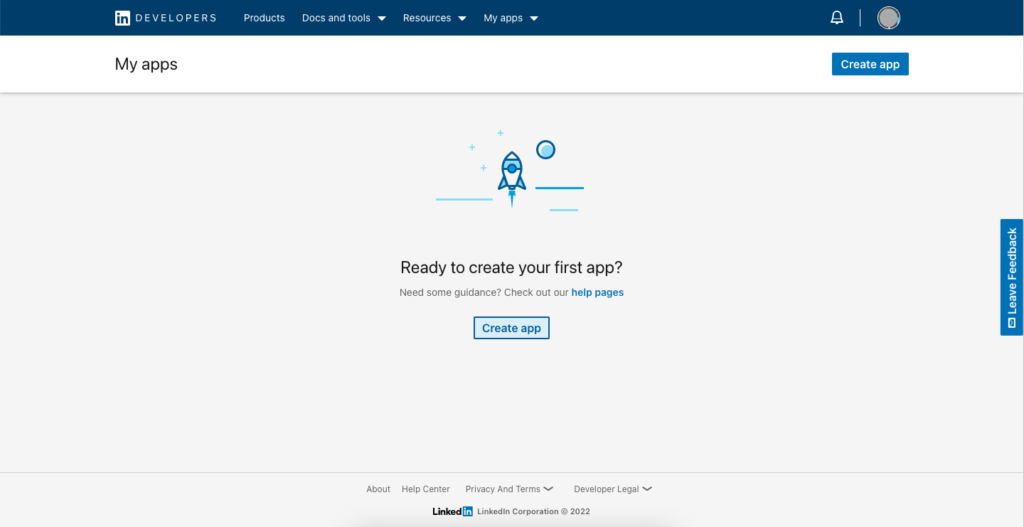
在必填字段中插入所有信息。 LinkedIn 需要一個應用程序徽標,當用戶將他們的 LinkedIn 帳戶連接到您的站點時,該徽標將顯示。 因此,上傳圖像文件(可以是您的網站徽標)。
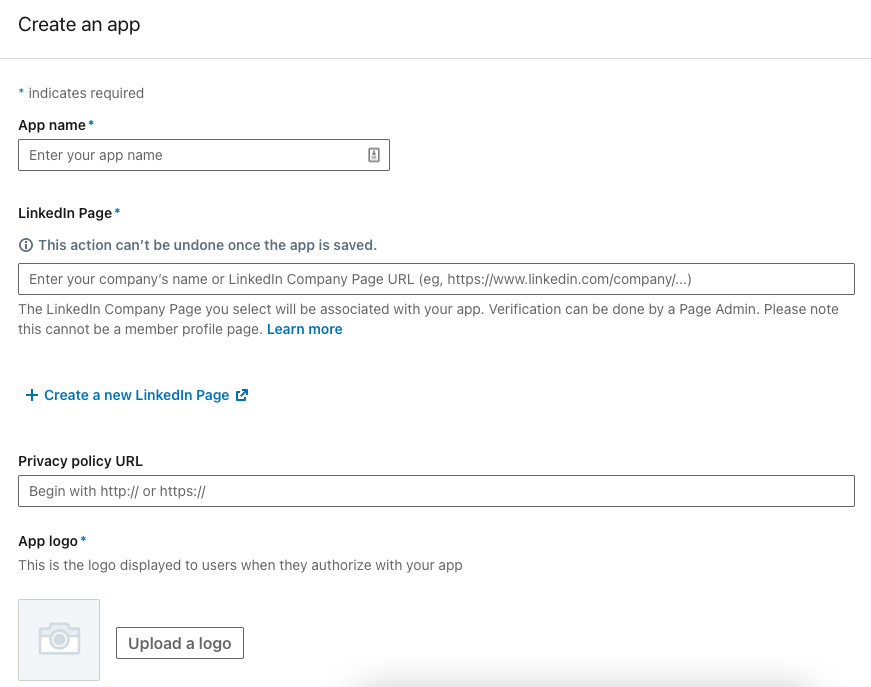
完成後,轉到 LinkedIn Developers 儀表板上的Auth選項卡,您會在那裡找到Client ID和Client Secret 。
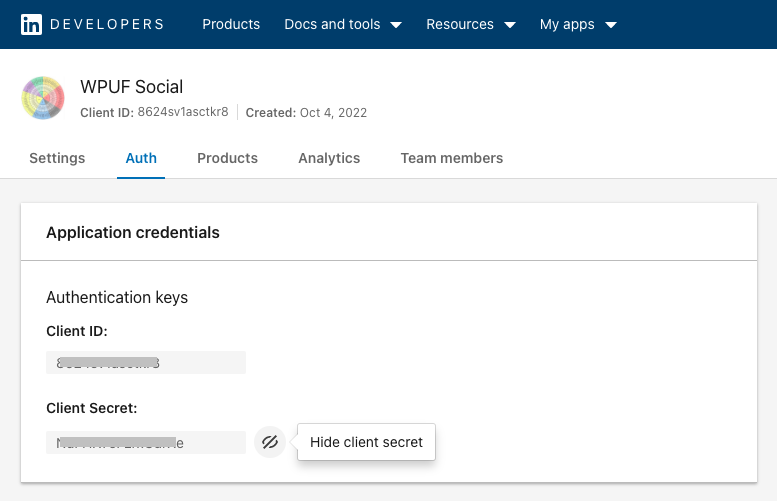
就像其他任何時候一樣,將它們粘貼到 WP 用戶前端設置頁面上的相應字段中。 恭喜! 您現在已經成功地為您的網站配置了 LinkedIn 登錄。
想知道登錄按鈕將如何出現在前端? 這是啟用了一些社交登錄選項的登錄頁面視圖(您可以看到標記為紅色的區域)。
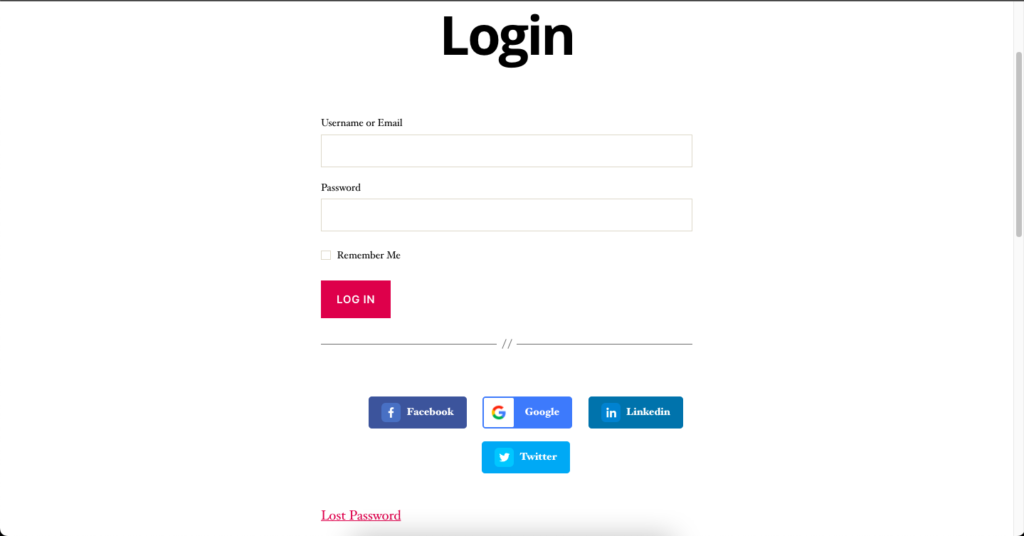
所以,如果您配置了我們剛剛展示的所有四個平台,您應該會在您的網站登錄頁面上看到類似這樣的內容。 用戶可以使用四個選項登錄或註冊您的站點。
社交媒體登錄 WordPress 常見問題解答
- 我可以在 WordPress 中同時啟用多個社交平台嗎?
– 是的,使用 WP User Frontend Pro,您可以在您的 WordPress 網站上啟用 Twitter、Facebook、Google、LinkedIn 和 Instagram。 - 我應該為客戶提供多少選擇?
– 這沒有固定的規則,完全取決於你。 但盡量不要限制選項。 因為大家可能用的不是同一個平台。 或者可能不願意將特定的社交渠道與您的網站連接起來。 嘗試了解您的聽眾並相應地提供選項。 - 啟用此功能是否涉及任何額外費用?
- 一點也不。 如果您使用的是 WP User Frontend Pro 的任何計劃,則無需任何額外費用即可啟用此功能。
關閉 WordPress 社交登錄
社交媒體登錄可為您和您的網站訪問者帶來好處。 是的,有一些已知的缺點,如需要依賴第三方正常運行時間,人們可能會在社交媒體上使用虛假信息等。但我們可以說這是現代網站的一個不錯的功能。 它肯定可以增加您網站上的用戶互動或參與度。
希望您了解社交登錄對您的網站是否重要。 或者你已經在使用它了嗎? 無論哪種方式,請與我們分享您的意見。 它將幫助我們以及其他讀者就此主題做出更明智的決定。
